- Amazon S3 е страхотна услуга, която представя масивна услуга за отдалечено съхранение за запазване на данните на вашата система.
- Много е важно за организациите или всеки бизнес постоянно да подкрепят работата си срещу непредвидени ситуации.
- Увеличаването на качването на файлове в S3 изисква основни настройки в конфигурационните файлове.
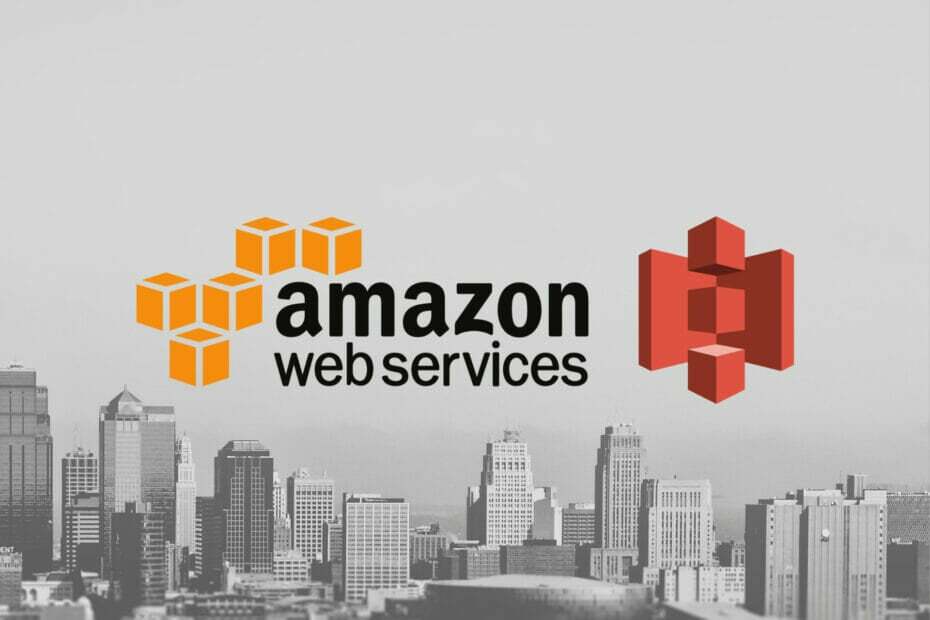
- Лесна миграция: използвайте помощника на Opera за прехвърляне на изходящи данни, като отметки, пароли и др.
- Оптимизирайте използването на ресурси: вашата RAM памет се използва по-ефективно, отколкото в други браузъри
- Подобрена поверителност: интегрирана безплатна и неограничена VPN
- Без реклами: вграденият Ad Blocker ускорява зареждането на страници и предпазва от копаене на данни
- Удобен за игри: Opera GX е първият и най-добрият браузър за игри
- Изтеглете Opera
Amazon S3 е от съществено значение за организациите или бизнеса да имат постоянно резервни копия на работните си данни. Този процес гарантира добра приемственост, както и отчетност.
Една ефективна идея да се види това е завършено Просто решение за съхранение на Amazon (Amazon S3). Това е отлична услуга, която представя масивна услуга за отдалечено съхранение за запазване на данните на вашата система.
Тази статия ви представя най-добрите практики за качване на големи файлове в S3 от браузъра по възможно най-отдалечения начин.
Тези практики преминават през оптимизиране на файлове до S3; как да качвате файлове, по-значими от 100 мегабайта и означава да качвате файловете си с максимална скорост, всичко това чрез използването на Amazon S3. Всичко обаче е много просто, ако следвате правилата, определени тук.
Как мога да оптимизирам качванията на големи файлове в Amazon S3?
1. Инсталирайте и конфигурирайте Amazon AWS CLI
- Посетете тази страница за да намерите подробните инструкции за инсталиране на Amazon.
- Конфигурирайте идентификатора за достъп, потребителските профили и ключа, като използвате следната команда:
AWS конфигуриране
Идентификатор на ключа за достъп на AWS [Няма]:
AWS Secret Access Key [Няма]: secretkey
Име на региона по подразбиране [Няма]: us-east-1
Изходен формат по подразбиране [Няма]: json
Ако използвате интерфейса на командния ред на AWS (AWS CLI), персонализирайте конфигурациите, за да улесните по-бързото качване на големи файлове в S3 от браузърите.
- 7 съвета за отстраняване на грешката в Windows Update в Windows 11
- Поправете проблема с неработещия видео контролер на скорост на множество устройства
- Ето корекциите за неработещ проблем с Open Shell Windows 11
- 2 начина и преки пътища за отваряне на клипборда в Windows 11
2. Създайте пакетен файл
- Натисни Windows ключ, вход бележник, и го стартирайте.

- Въведете следния команден ред в празния файл на Notepad:
aws s3 синхронизиране"C://Desktop/backups/"s3://your-bucket - НатисниCTRL + С и запазете файла с .BAT разширение.
- След това щракнете върху Старт меню бутон и потърсете планировчик на задачи.
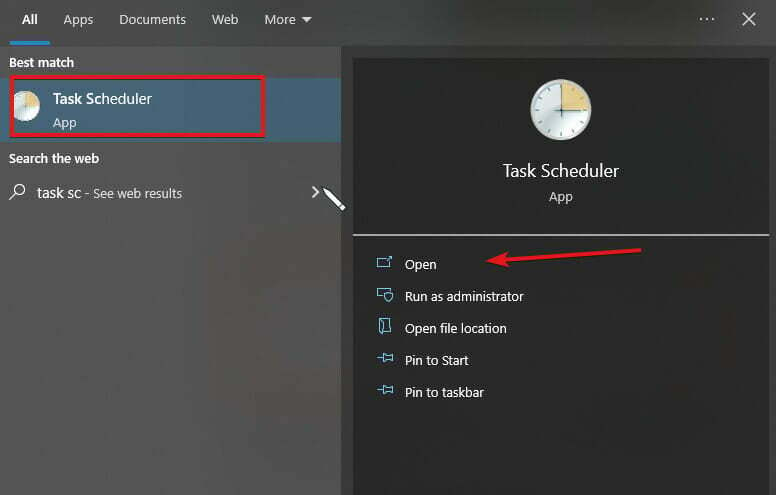
- Отвори Планировчик на задачи. (Ако не успее да се отвори, поправете го с това ръководство)
- Кликнете върху Действия меню, изберете да Създаване на задача, редактиране на име, и опишете новата задача.

- Избери еднократно, дневно, седмично или месечно задействане.
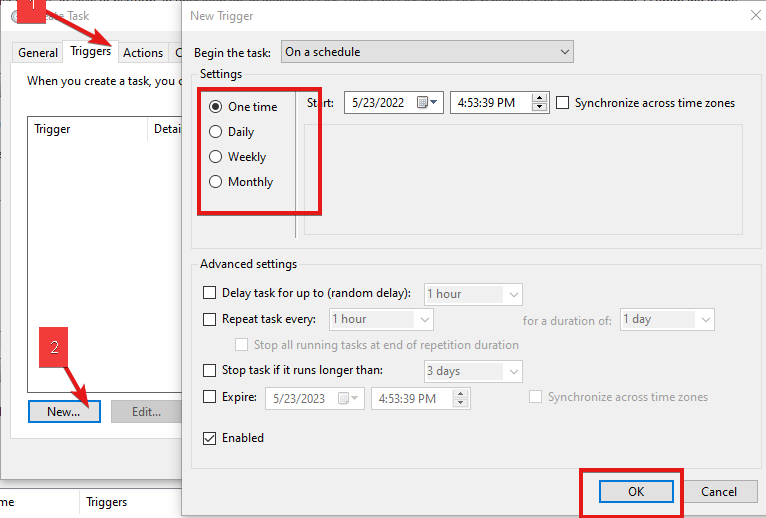
- Кликнете върху Действия раздел и Създайте основна задача от полученото падащо меню.
- Намерете пакетния файл, който сте създали стъпка 3.
- Запазете задачата.
След успешното запазване на новосъздадената задача, вече не е нужно да архивирате данните си в Amazon S3 ръчно, защото Task Scheduler ще го направи вместо вас на конфигурирания интервал.
Как да кача файл, по-голям от 100 мегабайта на Amazon S3?
Максималният размер на файла, който можете да качите с помощта на конзолата на Amazon S3, е 160 GB. След това S3 ще ни накара да осигурим средства за качване на файлове, по-големи от 100 мегабайта на Amazon S3.
Изпълнете команда от високо ниво (aws s3).
- Поставете файла в същата директория, откъдето изпълнявате командата.
- Изпълнете следното кп команда:
aws s3 cp cat.png s3://docexamplebucket - Amazon S3 автоматично извършва качване на множество части за големи обекти.
Как да качите вашите файлове с максимална скорост
Използвайте качване от няколко части. Голям файл се разделя на множество части при многочастно качване и се качва отделно в Amazon S3.
След качване на частите, Amazon S3 комбинира елементите в един файл. Това многочастно качване ще доведе до по-бързо качване и по-малък шанс за неуспех при големи файлове.
Подчертаните по-горе съвети са най-добрите практики, които трябва да имате предвид за ефективно качване на големи файлове в s3 от браузъра.
Съхранението на Amazon S3 е отлично и за бърз достъп до него ще ви е необходим подходящ софтуер, като приложението за браузър S3. Освен това, няколко приложения работят със S3. Можете да проверите за най-добрият софтуер за браузър S3 тук. Можете също да защитите вашите данни на Amazon AWS с подходящ антивирус.
Ако имате допълнителни предложения, въпроси или възможни начини за качване на вашите файлове на Amazon S3, моля, пуснете ги в секцията за коментари по-долу.
 Все още имате проблеми?Поправете ги с този инструмент:
Все още имате проблеми?Поправете ги с този инструмент:
- Изтеглете този инструмент за ремонт на компютър оценен страхотно на TrustPilot.com (изтеглянето започва на тази страница).
- Щракнете върху Започни сканиране за да намерите проблеми с Windows, които биха могли да причинят проблеми с компютъра.
- Щракнете върху Поправи всичко за отстраняване на проблеми с патентовани технологии (Изключително отстъпка за нашите читатели).
Restoro е изтеглен от 0 читатели този месец.
![OnlyOffice: Единственият офис за вашата компания [Преглед]](/f/50c3733f4627922044a6e07589197f5f.jpg?width=300&height=460)

![Как да архивирате OneDrive за бизнеса [Възстановяване и възстановяване]](/f/084b32990c02e9af3c47fb89acd655ea.jpg?width=300&height=460)